So installieren Sie Slack auf Ubuntu 22.04 & 20.04

- 1516
- 53
- Miriam Bauschke
Slack ist eine teamorientierte Cloud-basierte Messaging-Plattform. Diese neue Art von Messaging -Plattform bringt Ihre gesamte Kommunikation an einem Ort zusammen. Sie können sich für ein Teamkonto auf Slack anmelden.com kostenlos. Der kostenlose Plan bietet begrenzte Dienstleistungen, reicht jedoch für kleine Teams aus, reicht aus. Für eine kostenpflichtige Version können Sie fortgeschrittenere Funktionen verwenden.
Diese Anleitung zeigt Ihnen, wie Sie die Slack Desktop -App auf Ubuntu 22 installieren.04, 21.10 und 20.04 Desktop -Systeme.
Installieren von Ubuntu
Das offizielle Ubuntu -Repository bietet keine Slack -Pakete an. Wir müssen daher die Relevanten herunterladen .DEB -Datei aus dem Repository und installieren Sie sie manuell. Alternativ können wir die Slack -Anwendung aus dem Snap Store installieren.
Hier sind zwei Methoden zur Installation der SNAP -App auf Ubuntu -Computersystemen.
- Methode 1: Slack mithilfe von Snap -Paket installieren
Slack ist als Snap -Paket für die Installation auf dem Ubuntu -System erhältlich. SNAP -Pakete können entweder aus der Befehlszeile oder über die Ubuntu -Softwareanwendung installiert werden.
Öffnen Sie ein Terminal für Ihr System und Typ:
sudo snap install slack -klassischAlles erledigt. Slack wurde mit dem Snap -Paket installiert.
- Methode 2: Installieren Sie Slack mithilfe des Debian -Pakets
Sie können die Slack -Client -Anwendung auch über das Debian -Paket installieren. Besuchen Sie die offizielle Slack -Download -Seite. Führen Sie den folgenden Befehl aus, um Slack auf Ubuntu zu installieren, nachdem Sie das Slack -Debian -Paket auf Ihr Gerät heruntergeladen haben
Sie können die Slack -Client -Anwendung auch über das Debian -Paket installieren.sudo dpkg -i ~/downloads/slack-desktop-*.DebAlles erledigt. Slack wurde mit dem Debian -Paket installiert.
Starten Sie die Slack -Anwendung
Slack Application Launcher ist unter allen Anwendungen verfügbar. Gehen Sie zur Ecke der Aktivitäten und klicken Sie auf das Symbol für Anwendungsanwendungen.
Suchen Sie dann nach dem "Slack". Sie sehen den Launcher unten:
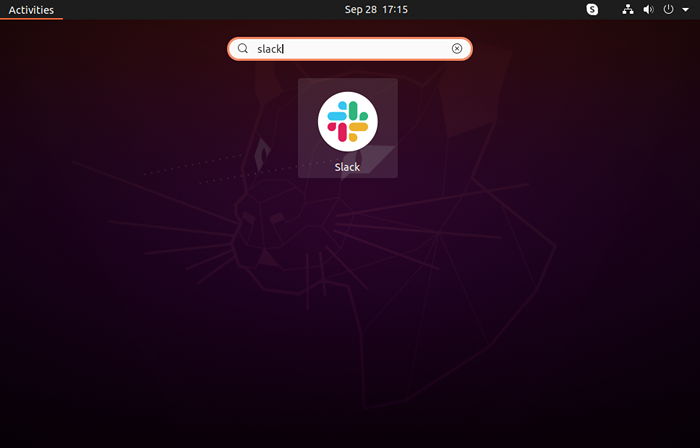
Klicken Sie auf das Launcher -Symbol, um die Slack -Anwendung auf Ubuntu -Systemen zu öffnen.
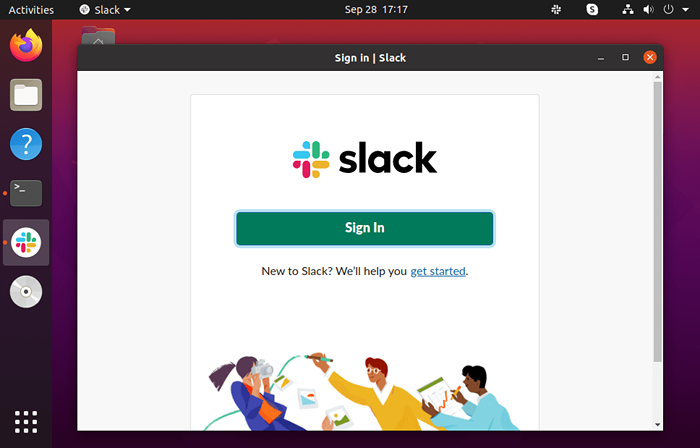
Abschluss
In diesem Tutorial haben Sie gelernt, die Slack -Desktop -Anwendung auf Ubuntu 22 zu installieren.04, 21.10 & 20.04 LTS Linux -System. Sie können jetzt mit anderen Personen und Gruppen kommunizieren, indem Sie sich bei Ihrem Slack -Konto anmelden.

